Как проверить скорость интернета
Если у вас медленное подключение к Интернету, возможно, пришло время проверить скорость. Мы покажем вам несколько способов измерения скорости вашего интернет-соединения с помощью встроенных инструментов в Windows, Linux и macOS. Это полезно, например, если вы хотите проверить гарантированную скорость вашего провайдера. Но это также помогает проверить текущую скорость вашего соединения в случае проблем и падения производительности веб-сервисов, потоковой передачи и других функций.
Используйте поиск Google, чтобы измерить скорость
Если вы введете термин тест скорости в поиске Google вы можете одним кликом проверить текущую скорость интернета с помощью кнопки Выполнить тест скорости кнопка. Инструмент сначала проверяет скорость загрузки, а затем скорость загрузки из вашей сети в Интернет. Нажмите на Проверьте еще раз чтобы начать тест второй раз.
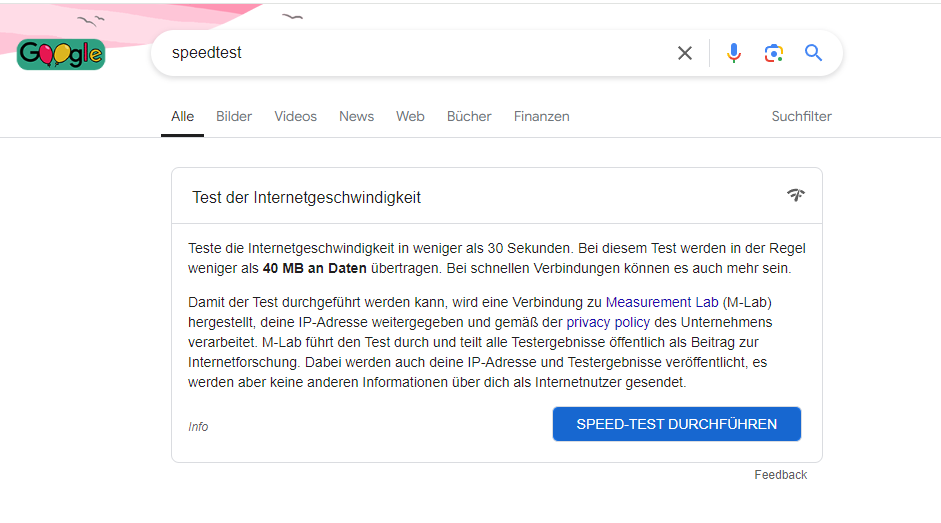
Вы можете использовать Информация ссылка для отображения дополнительных данных о тесте скорости, например, о том, как анализируются результаты измерений.
Тест скорости Ookla с историей результатов и приложением для Windows
Одним из самых известных тестов скорости является тест скорости от Ookla. Этот тест позволяет вам проверить скорость вашего интернет-соединения без регистрации. Чтобы проверить скорость, откройте ссылку и нажмите Идти. Под индикатором вы также увидите имя вашего интернет-провайдера и внешний IP-адрес. Если вы хотите регулярно измерять скорость интернета, вы можете зарегистрировать учетную запись в Ookla, но это необязательно.
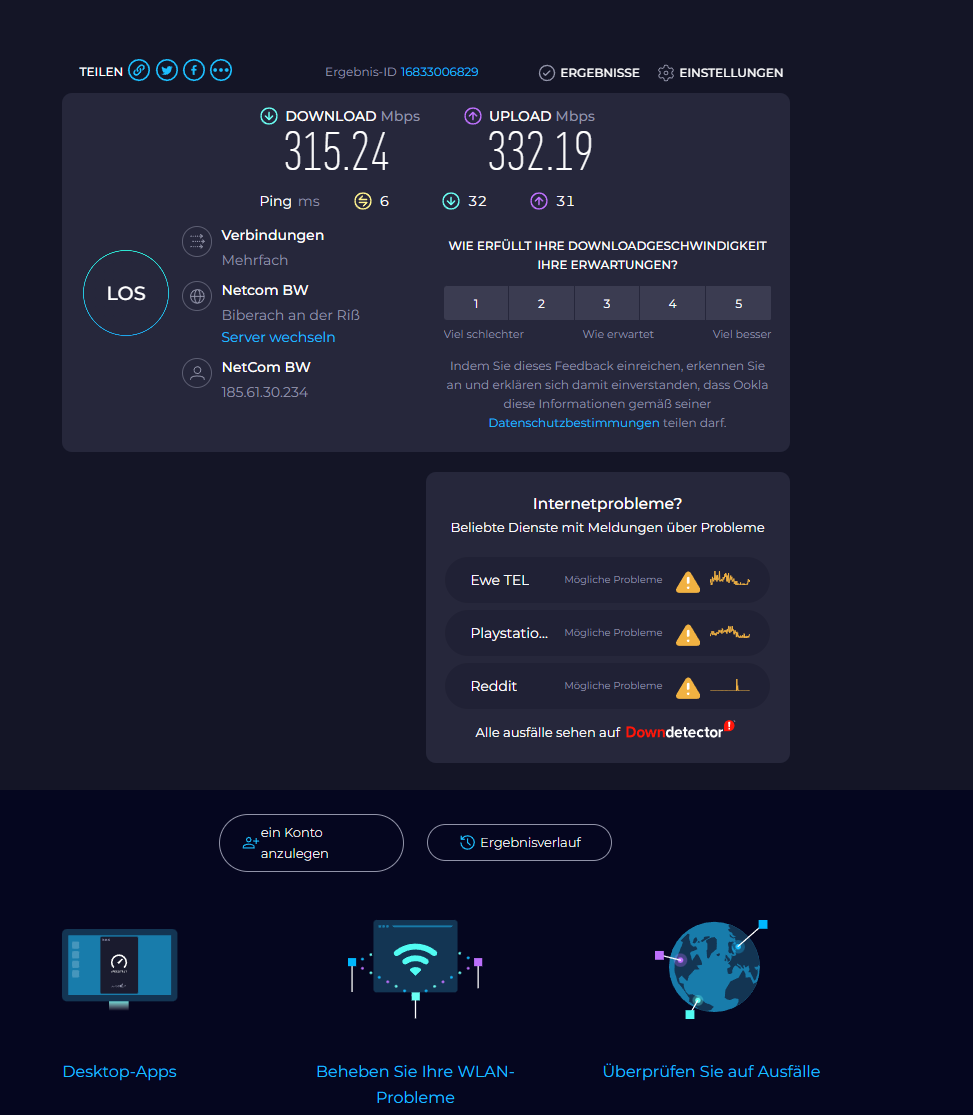
Если вы войдете под учетной записью, вы сможете просмотреть последние измерения, используя История результатов кнопка. Если вы хотите регулярно проверять скорость вашего интернет-соединения, вы можете установить приложение Speedtest от Ookla из Microsoft App Store и использовать его для локального измерения скорости в любое время.
Встроенные инструменты, такие как пинг Инструмент командной строки можно использовать для измерения скорости Интернета и задержки сети в Windows, Linux и macOS. Вы можете использовать этот инструмент для измерения времени, которое требуется пакету данных для перемещения от вашего компьютера к удаленному хосту и обратно. Для этого ping отправляет пакеты эхо-запроса ICMP на адрес назначения и измеряет время до ответа (эхо-ответ ICMP). Время задержки указывается в миллисекундах (мс). Введите следующее в командной строке:
пинг
Вы можете ввести любой адрес, например домен (pc-welt.de) или IP-адрес, например 8.8.8.8 (Google). Хорошо известные адреса, такие как Google.com, Cloudflare.com, или общедоступные DNS-серверы, такие как 8.8.8.8 (DNS Google) и 1.1.1.1 (DNS Cloudflare), хорошо подходят для тестов, поскольку они обычно доступны и стабильны во всем мире. Пример вывода команды ping выглядит следующим образом:
Ответ от 142.250.74.206: Байт=32 Время=12мс TTL=54
Ответ от 142.250.74.206: Байт=32 Время=13мс TTL=54
Ответ от 142.250.74.206: Байт=32 Время=12мс TTL=54
Ответ от 142.250.74.206: Байт=32 Время=12мс TTL=54
Этот вывод содержит несколько важных фрагментов информации:
- Ответ от: Это означает, что пункт назначения доступен и соответствующий IP-адрес возвращен. Таким образом, подключение к Интернету работает. Если вы укажете домен, например pc-welt.de, то вы также будете знать, что разрешение имен работает.
- Байты=32: Здесь отображается размер отправленных и полученных пакетов данных, в данном случае 32 байта. Этого достаточно для измерения скорости интернета.
- Время=12мс: Это число указывает время задержки в миллисекундах, т. е. сколько времени потребовалось пакету, чтобы добраться туда и обратно. Короткое время указывает на стабильное и быстрое соединение, а большее время указывает на задержки. Время задержки может служить индикатором скорости сети. Очень высокая задержка (более 100 мс) может указывать на медленное или нестабильное соединение. Если ping не получает ответа или отображается потеря пакетов, возможно, возникла проблема с сетевой инфраструктурой, например неправильная настройка маршрутизатора или сбой интернет-провайдера. Регулярные колебания времени ответа также могут указывать на загрузку сети или неисправности.
- ТТЛ=54: Поле времени жизни (TTL) показывает, через сколько маршрутизаторов прошел пакет. Низкое значение может указывать на то, что пакету пришлось пройти через множество станций, что может привести к задержкам.
Использование результатов для устранения неполадок
Если на команду ping не получен ответ, появится сообщение Время запроса истекло обычно отображается. Это может указывать на недоступность сети, брандмауэр, блокирующий пакеты ICMP, или сетевую проблему. Для более глубокого анализа вы можете использовать дополнительные инструменты, такие как трассировка (Окна) или трассировка (Linux) для анализа точного пути пакетов и определения мест возникновения задержек или потерь пакетов. В Windows команда выглядит следующим образом:
трассировка Google.com
Здесь показаны переходы (сетевые узлы или маршрутизаторы) между локальной системой и Google.com. Вывод выглядит, например, так:
Отслеживание маршрута до google.com (142.250.74.206) максимум по 30 разделам:
1 1 мс
2 15 мс 12 мс 13 мс 10.23.56.1
3 25 мс 26 мс 24 мс 108.170.250.161
4 40 мс 39 мс 38 мс 142.250.74.206
Отслеживание завершено.
В этом выводе первый столбец показывает номер перехода, второй столбец показывает время задержки (мс), а третий столбец показывает IP-адрес или имя хоста узла. Команда работает аналогично в системах Linux:
трассировка google.com
Вывод аналогичен Tracert в Windows и показывает все промежуточные шаги до места назначения, что помогает локализовать задержки в сети.
Дополнительные возможности измерения скорости интернета через командную строку Linux
Помимо проверки задержки и маршрута, существуют также команды и инструменты, которые могут проверять пропускную способность и пропускную способность.
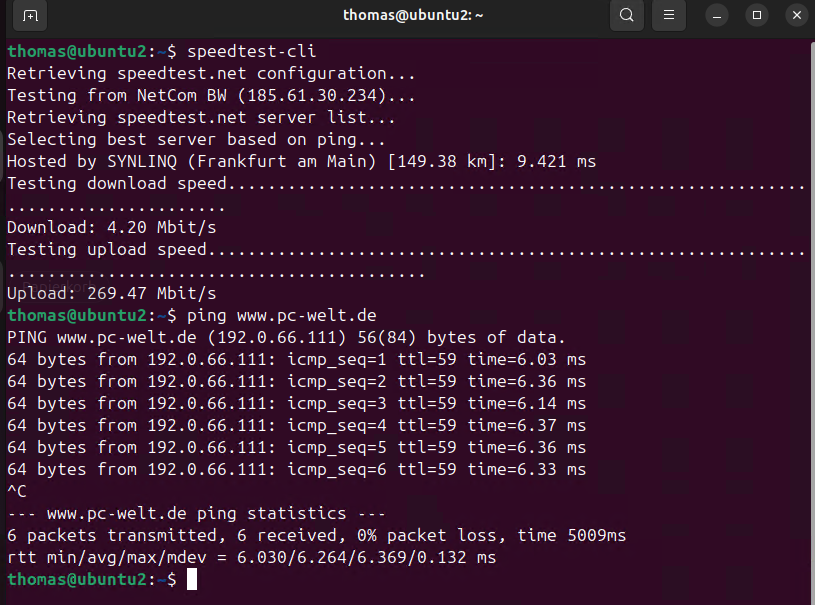
Linux-speedtest
Вы также можете измерить скорость интернета в терминале с Linux.
Для систем Linux существует Speedtest-кли инструмент, который проверяет скорость интернета непосредственно через командную строку. Он также использует сервис Speedtest от Ookla и выводит скорость загрузки и выгрузки. Установка под Ubuntu выглядит следующим образом:
sudo apt-get установить Speedtest-cli
Использование:
Speedtest-кли
Вывод выглядит примерно так:
Получение конфигурации Speedtest.net…
Тестирование из ()…
Хостинг ((расстояние)): 25,123 мс
Загрузка: 120,67 Мбит/с
Загрузка: 25,34 Мбит/с
Это дает краткий обзор текущей скорости интернета.
Эта статья первоначально появилась в нашем родственном издании. ПК-ВЕЛЬТ и был переведен и локализован с немецкого языка.
